初學者使用 Vector
你好呀! :D
本教程將介紹處理矢量圖層的基本工具。但在我們開始之前,什麼是矢量形式?簡而言之,矢量是一種格式,無論您如何改變它的大小或拉伸圖像,它都不會扭曲,這與使用像素的光柵格式不同。我個人使用矢量格式來創建徽標或對象,我知道我會進行大量操作。
話雖如此,讓我們開始吧。
-矢量圖層-
為了能夠開始使用矢量進行藝術創作,我們需要創建一個矢量圖層。我們有兩種創建方式:
-轉到圖層->新建圖層->矢量圖層
- 在圖層窗口中,單擊“新建矢量圖層。
這是一些截圖-
-矢量工具-
有不同的方法來操縱你的矢量藝術。我在矢量圖層上做了一個快速繪圖作為例子。當您使用畫筆繪製時,每條線都是一個單獨的對象來操作。要四處移動它們,請使用對象工具,選擇線條,然後移動它或改變它的形狀。您還可以更改所選對象的畫筆大小。

有一個工具列表,這些工具對於繼續操縱矢量藝術非常有用。這是工具的屏幕截圖以及在哪裡可以找到它們。
讓我們去炫耀一些有趣的。
*連接矢量線-
這個我覺得用起來有點棘手,但它確實連接了矢量線。為了能夠連接它們,它們的端點必須足夠近,然後使用工具連接它們。一旦它們連接起來,它們就成為一個對象。這是一個例子:

*正確的線寬-
顧名思義,這個工具就是用來改變矢量線的寬度的。這個工具
有不同的選項,因此您可以以特定方式更改寬度。
對於這個例子,我們將使用“加厚”選項,這樣您就可以看到它是如何工作的。這個工具採用畫筆的形狀,您只需將它放在要更改其粗細的線上即可。
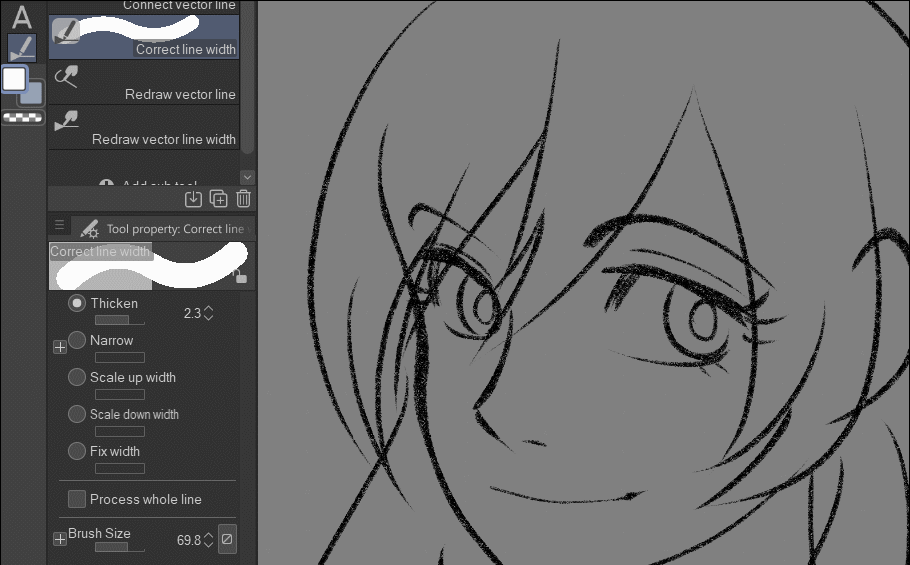
*重繪矢量線-
這個工具有點瘋狂但同時又很酷。你從字面上改變它,就好像你在重新畫線而不擦除它一樣。操縱對像比逐點移動更容易。這是一個例子。
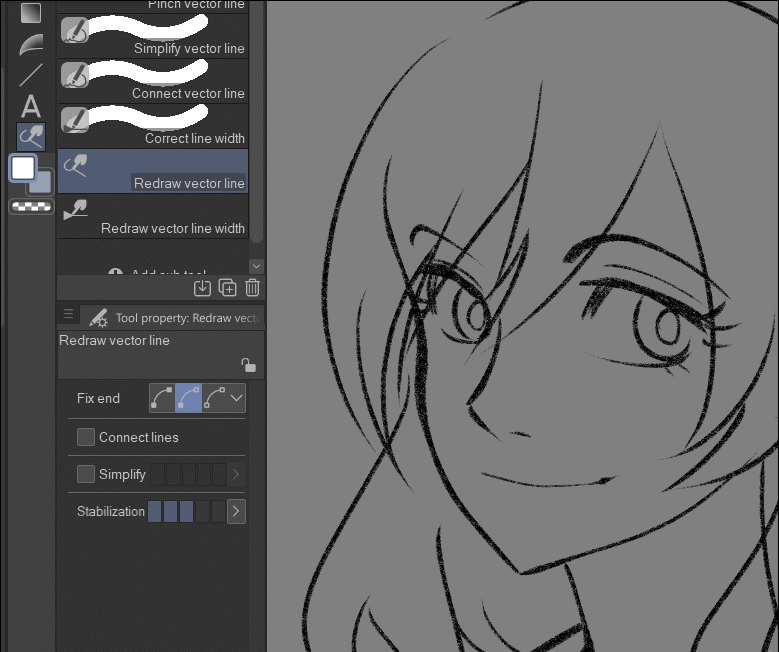
-矢量圖層上的橡皮擦-
當您在矢量圖層中創作藝術並想要使用橡皮擦時,您會注意到橡皮擦工具現在有更多選項。這實際上是我最喜歡使用矢量圖層的功能。
這向您展示了橡皮擦如何通過使用各種選項擦除矢量線來發揮作用。
*擦除觸摸區域-這將起到普通橡皮擦在常規層中的作用
*擦除到交叉點,整條線將顯示在下方,以便您可以看到它的實際效果。

您可以輕鬆擦除這一事實令人驚奇,尤其是在您不想破壞線條的情況下。這就是為什麼它是我最喜歡的功能之一的原因。
我希望您已經學習並喜歡本教程。矢量使用起來非常酷,但並不像看起來那麼容易。但是通過大量的練習,你可以做出非常棒的東西。如果您對任何事情有疑問,請不要猶豫,發表評論。我會盡快回复。
希望你有一個美好的一天!









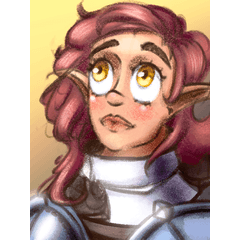














留言